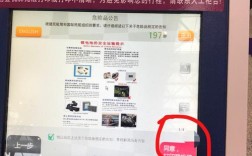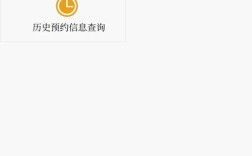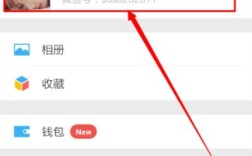如何更改桌面背景
更换桌面背景是个性化电脑环境的一种简单而有效的方式,它不仅能美化你的工作空间,还能提升使用体验,本文将详细介绍如何在不同操作系统上更改桌面背景,包括Windows、macOS和linux系统。

一、Windows系统壁纸设置
1、通过右键菜单设置壁纸
步骤:在桌面空白处点击右键,选择“个性化”选项,在个性化窗口中,点击左侧的“背景”选项,你可以选择“图片”、“颜色”或“幻灯片放映”,如果选择“图片”,可以点击“浏览”按钮,找到你想要的壁纸文件。
优点:操作简单,适合所有用户。
缺点:功能相对基础,无法设置动态壁纸。
2、通过设置应用程序设置壁纸
步骤:点击“开始”菜单,选择“设置”图标,在设置窗口中,选择“个性化”选项,然后点击左侧的“背景”选项,与右键菜单相同,你可以选择“图片”或“幻灯片放映”,并浏览你的文件。
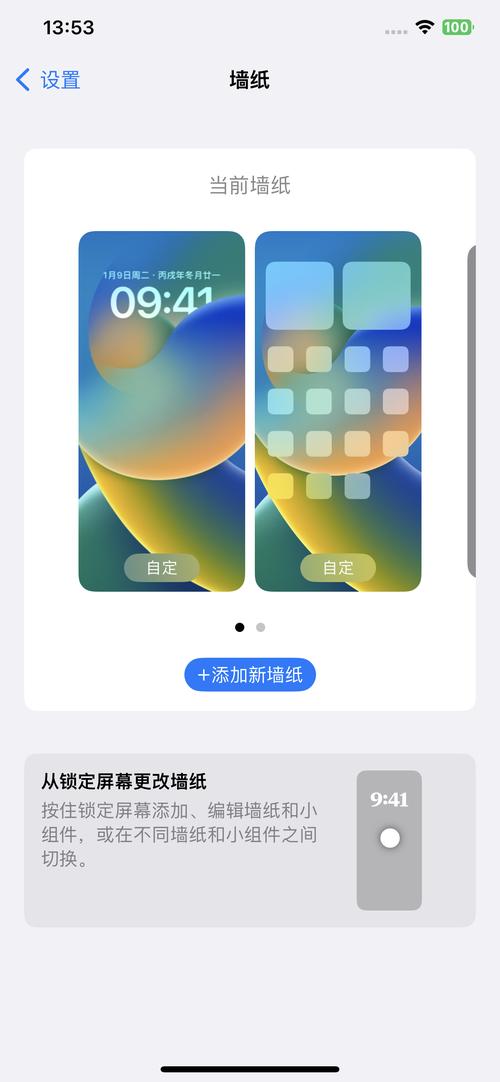
优点:界面更加现代化,操作流畅。
缺点:需要打开多个窗口,稍显繁琐。
3、使用第三方软件设置壁纸
步骤:下载并安装如“Wallpaper Engine”等第三方软件,打开软件后,你可以浏览和选择各种动态壁纸,点击“应用”按钮即可更换壁纸。
优点:支持动态壁纸,自定义选项丰富。
缺点:需要下载和安装额外的软件,占用系统资源。
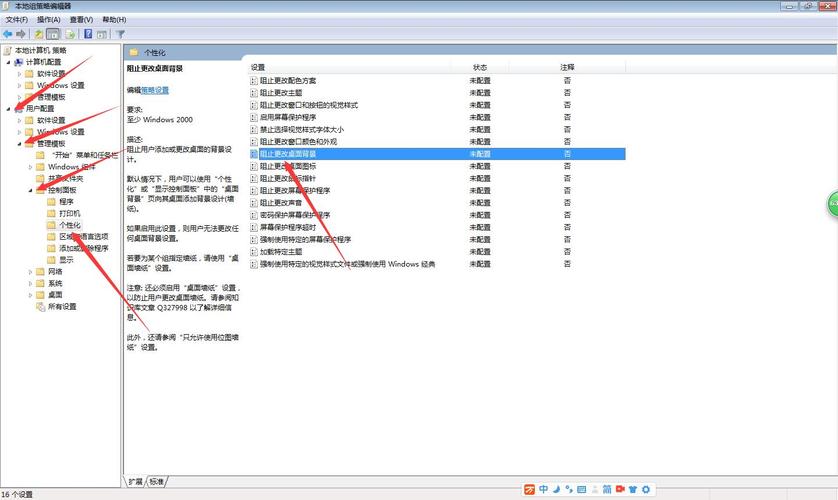
二、macOS系统壁纸设置
1、通过系统偏好设置设置壁纸
步骤:点击屏幕左上角的苹果图标,选择“系统偏好设置”,在系统偏好设置中,点击“桌面与屏幕保护程序”,在桌面选项卡中,你可以选择macOS自带的壁纸,也可以点击“+”号添加自己的图片。
优点:操作简单,系统自带多种壁纸选择。
缺点:无法设置动态壁纸。
2、通过Finder设置壁纸
步骤:在Dock中点击Finder图标,浏览到你想要设置为壁纸的图片文件,右键点击文件,选择“服务”选项,然后选择“设为桌面背景”。
优点:快速方便,无需进入系统偏好设置。
缺点:功能较为基础,无法调整显示方式。
三、Linux系统壁纸设置
1、在GNOME桌面环境中设置壁纸
步骤:在GNOME桌面上,右键点击空白区域,选择“更改背景”,在背景设置窗口中,你可以选择系统自带的壁纸或点击“+”号添加自己的图片。
优点:操作简单,适用于大多数Linux发行版。
缺点:功能相对基础,无法设置动态壁纸。
2、在KDE Plasma桌面环境中设置壁纸
步骤:在KDE Plasma桌面上,右键点击空白区域,选择“配置桌面”,在设置窗口中,你可以选择“图像”、“幻灯片”等,点击“选择文件”按钮,找到你想要的壁纸。
优点:自定义选项丰富,适合高级用户。
缺点:操作稍显复杂,需要一定的技术知识。
四、壁纸选择的注意事项
1、分辨率
确保所选壁纸的分辨率与显示器的分辨率相匹配,避免图片模糊或失真。
2、主题一致性
考虑壁纸与桌面主题的一致性,确保整体风格协调。
3、个人喜好
选择符合个人兴趣的壁纸,使使用电脑时感到愉悦。
4、版权问题
注意壁纸的版权问题,尽量使用免费的壁纸网站或确保有权使用所选的图片。
更换桌面背景是一个简单但非常有效的个性化方式,无论你使用的是Windows、macOS还是Linux系统,都可以根据上述步骤轻松实现,希望本文能帮助你找到最适合自己的桌面背景,享受个性化的电脑使用体验。